
不知道有多少人跟我一样,自从 3D 打印机出来后,一直都有持续关注,这么久迟迟没有下手的原因,一来就是因为操作麻烦,怕不会用,二来就是价格了,动不动就要好几千块,花这么多钱,有点心疼,但还是抵不住喜欢它的心。
不知道有多少人跟我一样,自从 3D 打印机出来后,一直都有持续关注,这么久迟迟没有下手的原因,一来就是因为操作麻烦,怕不会用,二来就是价格了,动不动就要好几千块,花这么多钱,有点心疼,但还是抵不住喜欢它的心。

好在现在 3D 打印机不比以前,已经从操作难、价格贵等原因,慢慢开始走向亲民化,爱慕已久的 3D 打印机终于可以入手了。在挑选了几款进行对比,也有询问身边在用 3D 打印机的朋友,最终选择了 ELEGOO 爱乐酷旗下的产品——Neptune 4 海王星 FDM 3D 打印机,经过了解,这款不仅操作简单,容易上手之外,同时还非常具有性价比,不愧被称为「卷王机」,最终直接入手了。至于实际体验如何?像我这种新手是不是也能轻松打印呢?刚好收到快递,下面来体验体验。(以下文中「爱乐酷 Neptune 4 海王星 FDM 3D 打印机」简称「海王星 4」)

外包装就不做多介绍了,直接看看所有配件吧,除了龙门架和主机,还带一系列的零配件,包括断料检测装置、料管和料架、4.3 英寸高清触控屏、TF 卡、读卡器、蓝色铁氟龙管、铜嘴、USB 打印线,螺丝、内六角扳手、铲刀、剪钳、平口改刀、十字改刀、六角扳手、扎带、打印平台涂胶、测试的试机打印材料、说明书以及快捷指南,看似复杂,其实简单了解后并不难。

耗材方面,除了测试打印材料,也赠送了一卷 1KG 的打印耗材,可以随意打印自己喜欢的模型。

看完配件,接下来开始安装了,刚开始觉得不容易,但是在看说明书后,发现并不难,而且 U 盘里面还有安装视频,每一步都有对应教程,包括用的螺丝型号都有标注,所以安装起来很轻松,先是将龙门架固定到热床上,然后根据标注的螺丝进行固定即可,工具都有搭配,无需额外准备。


固定好龙门架,接下来把料架固定在龙门架顶部,然后再把断料检测装置安装到料架上,海王星 4 支持智能双重保护,支持断电续打+断/缺料检测功能,能够避免在打印过程中意外断电情况下导致模型报废,一旦遇到意外断电,可通过断电续打装置通电后一键续打,避免浪费材料,当然,如果遇到断料、缺料都会自动报警并暂停的,这个起到至关重要的作用。


接下来安装好底座,再安装 4.3 英寸高清触控屏,直接插接口,然后放在底座上就好,底座带有磁吸功能的,可以放着操作,也可拿在手上操作。

完成这些后,就把所有的电源线都插上,这些说明书都有标注的,只需跟着对应插入即可,然后对整机进行检查,包括对 X 轴紧张器和 Y 轴紧张器的调整,通过旋钮来手动调节紧张程度,要是遇到打印平台有晃动的话,可以通过六角扳手进行调整,这些看似麻烦,其实并不难。


最后就是放置耗材了,直接把测试的线材放入料管中,穿过断料检测装置,然后接入打印头,拨动开关,插入即可完成线材安装。

全都安装完成后,接入电源,打开电源开关,机器首次开机进入是英文界面,可以在电容屏上设置成简体中文,海王星 4 支持 8 种语言选择。进入主界面后,可以看到界面相当简洁,只有四个主菜单,非常的方便操作,下面来简单说下对应的功能介绍。

点击「打印」后,会显示所插入 U 盘里面的文件,选择需要打印的模型,会自动显示预览,然后直接打印即可。

「准备」这个主要针对功能的设置,包括移动、温度和进退料,可以进行调试,包括进退料的测试。
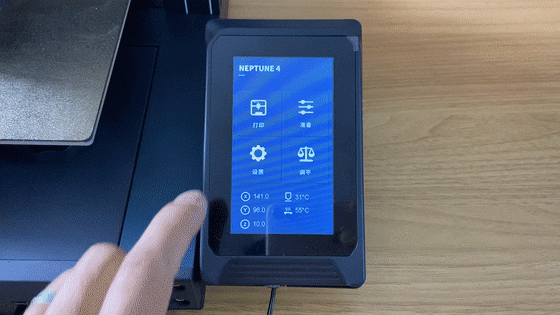
「设置」这个就针对一些功能的设置了,包括语言设置、温度设置、灯光控制、风扇等等,功能比较简单,操作起来无难度,对新手很友好。


「调平」这个则是装机完成后必须要经历的操作了,具体的操作方法视频都有教,比较简单,海王星 4 支持自动+手动双重调平,一键调平,采用非接触式高精度传感器自动检测打印平台上的 121 个点并实时采集数据,实现自动校准和补偿喷嘴与热床之间的距离一键调平,提高打印效率也可以通过手拧螺母校准平台和调整 Z 轴高度来补偿打印平台的水平度,提升打印成功率。当所有操作完成后,再测试下进料和退料是否正常,就可以开始打印了。


好了,该来测试打印效果了,插入 U 盘,进去打印菜单,选择要打印的模式,会直接跳出预览,进入之后可以开始打印了,先用搭配来的测试打印线材来打印个萌萌的佛祖。

当时选中海王星 4 的其中一个原因就是看着它的高速打印。海王星 4 最高支持 500㎜/s 的打印速度,配合 Klipper 64 位处理器的计算能力和优异的运动控制算法,能精准的计算步进时间,实现更高的运动精度。此外,海王星 4 还支持低速模式 50mm/s 与均衡速度 250mm/s 多种模式,满足不同情况下的用户需求。

至于散热方面,海王星 4 也是做得相当足,搭载了 7 个高转速滚珠风扇,大幅提升风量,在选择快速打印时可极速全面散热,有效降低堵塞风险。 当完成打印之后,喷头温度低于 50℃,喷头散热风扇会自动停止降低能耗。

海王星 4 采用了全新升级近端双齿轮挤出机构,5.2 倍挤出比,挤出力度更大,精确打印的同时,可兼容 PLA、ABS、TPU 和尼龙等多种耗材。配合铜-钛全金属耐高温喉管+特有风道设计,高效提升喉管散热效果,有效降低堵塞风险,让打印精度更加的高。

至于噪音方面,海王星 4 采用 Klipper 高速静音主板,有效降低机器打印噪音,实现低分贝运行,无论白天还是晚上都可以持续打印。


在暗光环境下,可以开启龙门架顶部的灯光,海王星 4 的龙门架顶部配有由 30 颗高亮灯珠与遮光罩组成的灯光组,灯光明亮不刺眼,打印喷头下也有配有灯,这些都可以看自己需求在屏幕进行开启和关闭。


好了,该来看打印效果了,这个萌萌的佛祖很精致,纹理细腻,每个细节都能看到,表面也是光滑不粗糙,这样的打印效果让我很是满意,你们看完觉得如何呢?

搭配的 U 盘提供了好几个模型供我们选择打印,但是对于喜欢打印其他模型的来说,远远不够的,想打印其他模型的话,如果不懂建模也没关系,不少的相关网站都能提供免费的模型下载,下载完成后,记得要对模型进行切片才可打印。

从 U 盘打开 ELEGOO Cura 切片软件安装程序,然后一步一步安装到电脑即可,进入软件后,选择当前的打印机型号,然后把模型文件拖到主界面即可显示。
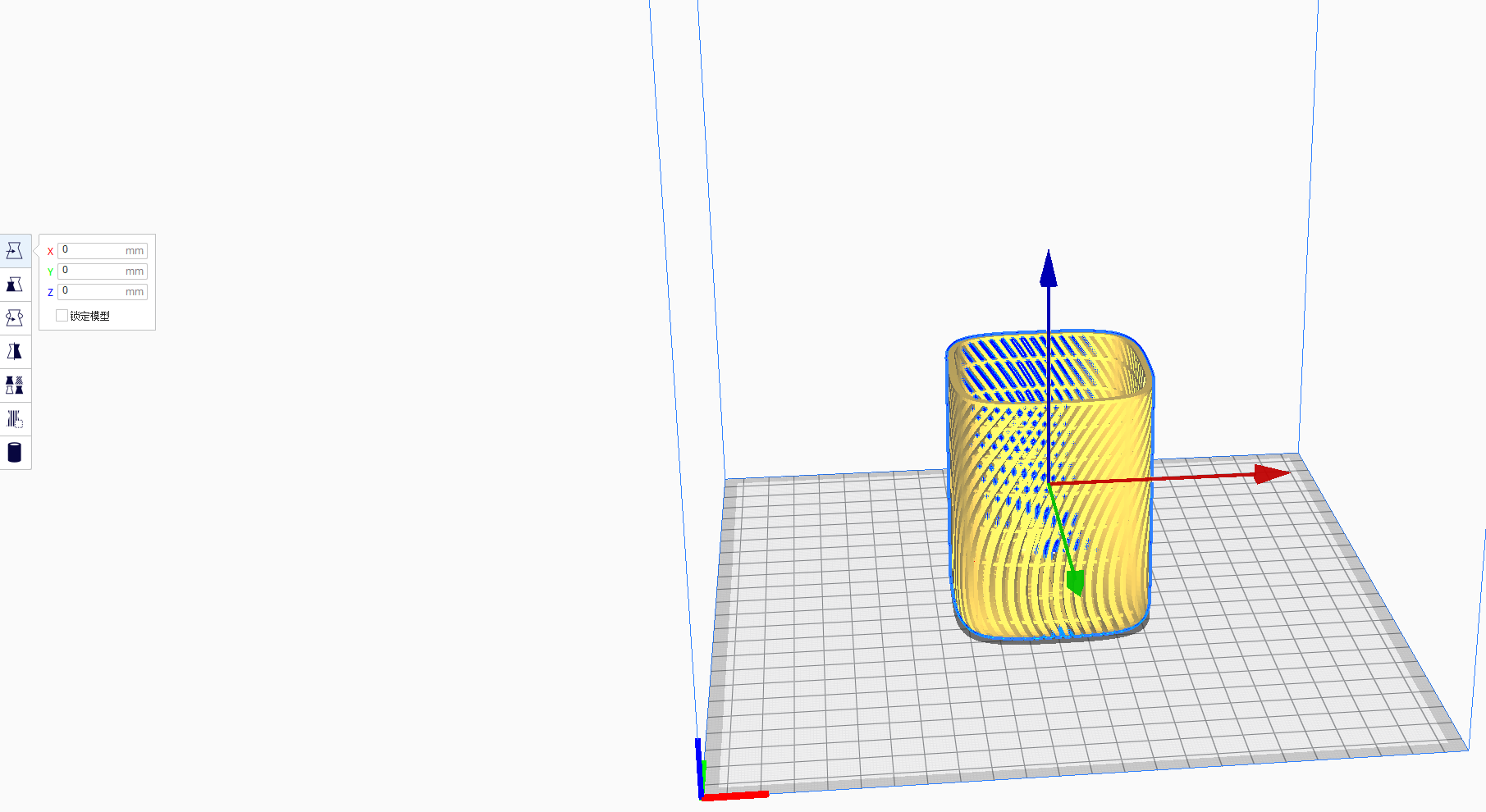
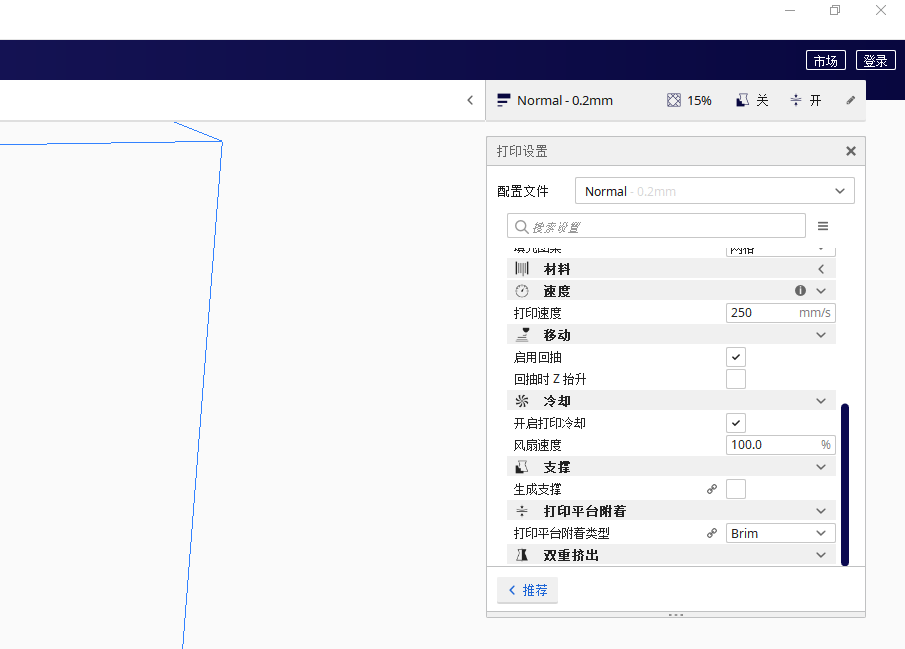
对于模型可以进行一些简单的调整,在左边栏可以对模型进行的位置调整,尺寸调整、旋转以及镜像等操作。当然,如果你更懂的话,还可以进行一些更高级的设置,不懂的话,可以直接使用默认参数即可。此外,ELEGOO Cura 还提供一键添加支撑等功能,进一步方便新手们更好的使用。

都设置完成后,直接点击右下角的「切片」,完成之后会显示打印需要的时间,然后直接保存到 U 盘,然后插入打印机,即可打印。

除了支持 U 盘插入打印外,海王星 4 同时也支持联网打印,只需通过搭配的网线插入家里的路由器,联网后可以使用网页端后台进行远程打印、控制和监控,随时随地,想打就打。


看到打印完的笔筒后,让我很满意,每一处的细节跟图片看到的一模一样,拿来装笔刚刚好,后面买个颜料上色就 OK 了。

尝试了两次能打印出这样的效果,对于我这种新手来说,已经很高兴了,但有些还是得学习,比如有些模型有悬空的位置,就必须设置下支撑参数了,做好支撑工作,这样打印过程中就不会使模型报废,浪费材料了,这点还是必须要注意的。


后面也尝试打印了其他模型,花盆、小船、漫威人物、开坚果器等等,看到喜欢的,实用的,用得到的,我都会打印出来,包括小孩的玩具,不仅体会了打印的乐趣,同时还可以省下不少钱,何乐而不为呢?

写在最后:
海王星 4 的体验,笔者就分享到这里了,后面我会继续选择自己喜欢的来打印,我之所以说得这么详细,主要就是因为以前的 3D 打印机,光操作就劝退不少人,很是复杂,但海王星 4 这款并不难,无论是安装还是设置,甚至操作过程,都很简单,就算是我这种第一次接触 3D 打印机的,都能轻松搞定。当然,还有一些细节设置还是得学习的,不过这样已经很容易了,新手可以放心入了。
来源:互联网



